在日常使用电脑时,很多用户可能会遇到这样一种烦人的情况:双击打开一个程序,结果弹出一个错误提示:“由于缺少XX.dll文件,程序无法启动。”遇到这种情况,不要着急重装系统或乱删乱下文件。本文将为你详解应对DLL缺失问题的几种实用解决方法,帮你快速恢复电脑正常运行。

一、重新安装相关程序
当你打开某个软件提示缺少DLL文件,最直接有效的方式就是卸载该程序,再重新安装一次。建议从软件的官方网站下载最新版安装包,这样可以确保程序完整,避免因非官方渠道导致DLL文件不全或受损。重新安装时,大多数程序会自动修复缺失的依赖文件。
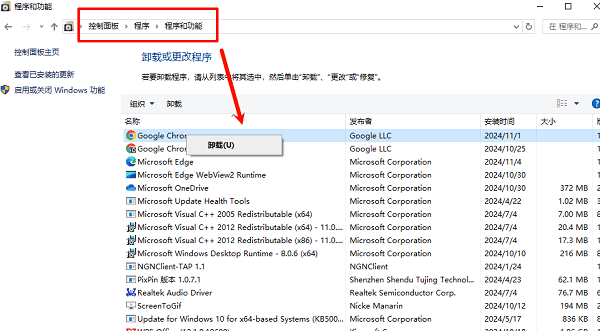
二、下载并注册缺失的DLL文件
1. 确认错误提示中的DLL文件名。
2. 在正规网站下载所需DLL文件。
3. 将文件复制到 C:\Windows\System32 或 SysWOW64。
4. 用管理员身份运行命令提示符,执行 regsvr32 文件名.dll 注册。
三、安装缺失的运行库组件
很多常见的DLL错误,其实并不是程序本身的问题,而是系统缺少了某些通用运行库。你可以尝试使用“星空运行库修复大师”安装缺失的运行库组件。星空运行库修复大师能够自动检测问题并提供一键修复功能,专门用于修复系统中缺失或损坏的运行库文件,包括DLL 文件,非常适合不熟悉电脑操作的新手用户。

1. 在电脑安装打开“星空运行库修复大师”,切换到DLL修复,点击“一键扫描”。
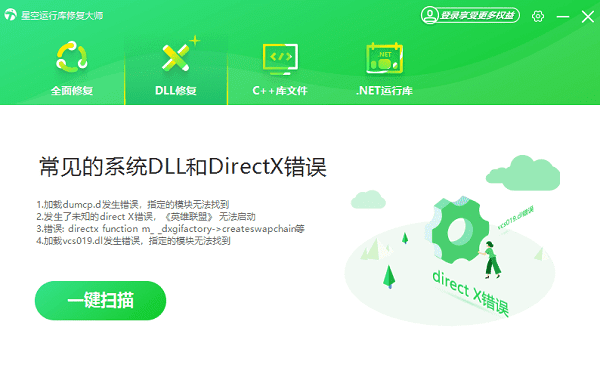
2. 将电脑缺失的运行库都扫描出来后,点击“立即修复”。

3. 等待修复完成,重启电脑,再运行相关的应用程序。

四、使用系统文件检查工具(SFC)
如果你怀疑DLL文件是系统文件的一部分,可以使用Windows内置的系统文件检查工具:
1. 以管理员身份打开命令提示符;
2. 输入命令并回车:sfc /scannow
3. 系统将自动扫描并修复损坏或丢失的系统文件(包括DLL)。
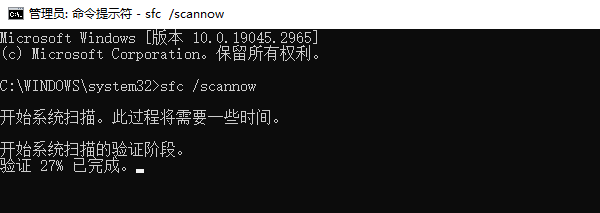
五、使用系统还原或重置功能
当你怀疑是最近的软件操作或更新导致DLL错误时,可以尝试:
1. 系统还原:将系统恢复到某个已知正常的时间点。
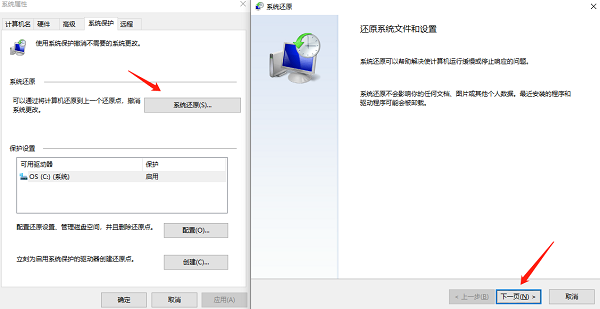
2. 重置此电脑:保留文件并重新安装Windows,清除所有异常配置和缺失组件。
以上就是电脑缺少dll文件无法启动程序的解决方法,希望对你有帮助。如果遇到网卡、显卡、蓝牙、声卡等驱动的相关问题都可以下载“驱动人生”进行检测修复,同时它还支持驱动下载、驱动安装、驱动备份等等,可以灵活的安装驱动。



